Comment utiliser AutoCaptions
1. Sélectionnez AutoCaptions
Dans le menu principal, cliquez sur AutoCaptions.
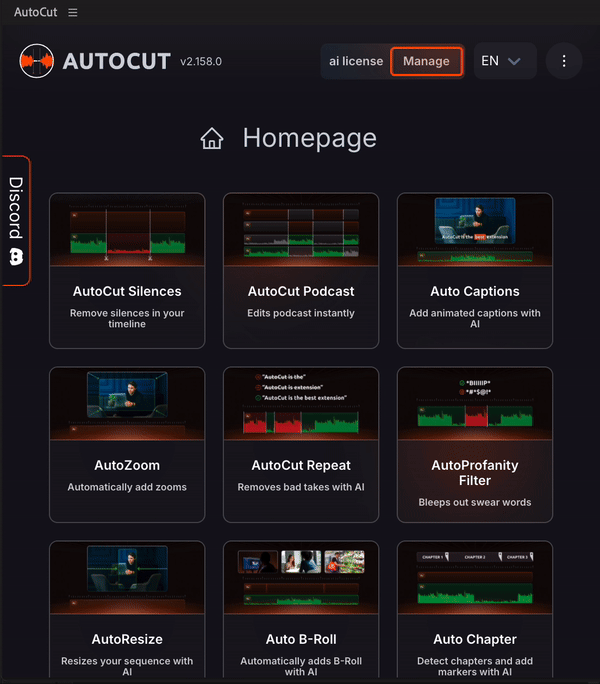
2. Sélectionnez le clip audio et la langue de la vidéo
Après avoir cliqué sur AutoCaptions vous devez sélectionner le clip sur lequel seront basés les sous-titres dans votre timeline et définir la langue de la vidéo. Vous pouvez ensuite lancer la transcription.

3. Paramétrez AutoCaptions
- Créer votre style : plusieurs options sont disponibles pour vous permettre de personnaliser selon vos goûts en cliquant sur "modifier le style"
- Gérer la position du texte : positionnez votre texte grâce à la fonctionnalité de drag & drop
- Presets : vous pouvez créer vos propres presets ou en importer de la communauté.

4. Vérifiez vos sous-titres
Avant d’importer vos sous-titres pensez à les vérifier avec notre éditeur. Nos options vous permettent de modifier plusieurs aspects : séparation et ré-agencement des blocs, ajout d’emojis pour dynamiser le contenu. Vous pouvez modifier n’importe quel mot en cliquant simplement dessus.
Table des matières